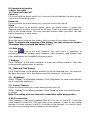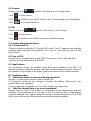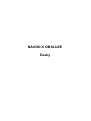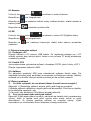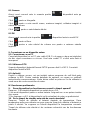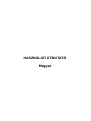Overmax BaseCore 9+ Instrukcja obsługi
- Kategoria
- Tabletki
- Typ
- Instrukcja obsługi

Instrukcja użytkownika
User Manual
PL / EN / CZ / SK / RO / HU / NL
OV-BaseCore9+

Wstęp
Dziękujemy za zakup naszego produktu. Przed rozpoczęciem korzystania z
produktu należy uważnie przeczytać niniejszą instrukcję, a następnie
zachować ją do przyszłego wglądu.
I. Uwaga:
1. Należy unikać upuszczenia urządzenia. Nie należy dopuścić, aby
wyświetlacz uległ wstrząsom, w przeciwnym razie może to doprowadzić do
jego uszkodzenia.
2. Nie należy używać metalowych obiektów do dotykania urządzenia, gdyż
może to doprowadzić do spięcia.
3. Należy dokonywać okresowych archiwizacji danych zapisanych na dysku
urządzenia, aby zapobiec ich utracie, zwłaszcza przed przeprowadzeniem
aktualizacji oprogramowania.
4. Nie należy rozmontowywać urządzenia. Nie należy przecierać powierzchni
urządzenia alkoholem, rozcieńczalnikiem ani benzenem.
5. Nie należy odłączać urządzenia podczas jego formatowania lub przesyłania /
pobierania danych, w przeciwnym razie może to doprowadzić do wystąpienia
błędów.
6. Nie należy dopuścić by woda lub jakiekolwiek obce przedmioty przedostały
się do wnętrza urządzenia.
7. Nie należy używać urządzenia w miejscach o ekstremalnie wysokich lub
niskich temperaturach, zadymieniu lub wilgoci.
8. Specyfikacje mogą się zmienić bez uprzedzenia.
II. Wygląd zewnętrzny
1. Dioda LED zasilania
2. Przednia kamera
3. Reset
4. Port słuchawek
5. Interfejs HDMI
6. Port mikrofonu
7. Port Micro USB
8. Port ładowarki DC
9. Przycisk włączania/wyłączania
(włącznik)
10. Port karty TF
11. Głośność +, Głośność -
12. Głośnik
13. Kamera tylna
14. Latarka

III. Instrukcje operacji:
1. Operacje podstawowe
1.1 Włączanie/wyłączanie
Włączanie:
Wciśnij i przytrzymaj włącznik przez 5 sekundy; urządzenie wyświetli ekran
startowy z logo, a następnie przejdzie do trybu pracy.
Wyłączanie:
Wciśnij i przytrzymaj włącznik przez 5 sekundy by wyłączyć urządzenie.
Przejście w tryb uśpienia
Gdy urządzenie jest w trybie pracy, wciśnij krótko włącznik, aby przeszło w tryb
uśpienia (ekran zostanie wówczas wyłączony). Ponowne wciśnięcie włącznika
spowoduje powrót do trybu pracy. Funkcja ta jest przydatna, jeśli użytkownik
chwilowo nie korzysta z urządzenia i chce oszczędzić energię.
1.2 Ładowanie
Gdy urządzenie wyemituje komunikat o niskim poziomie energii baterii należy
naładować je przy użyciu dołączonej w zestawie ładowarki.
Uwaga: Aby przedłużyć żywotność baterii można kontynuować ładowanie
urządzenia jeszcze przez 15 minut po tym, jak zostanie wyświetlony komunikat
informujący o tym, że bateria jest już pełna.
1.3 Menu główne
Kliknięcie w interfejsie głównym spowoduje wyświetlenie głównego Menu.
Zawiera ono zakładki: ustawienia systemowe, odtwarzanie muzyki, odtwarzanie
wideo, przeglądarka internetowa oraz inne zainstalowane przez użytkownika
aplikacje.
2. Ustawienia
Kliknij 'Ustawienia" w interfejsie głównym, aby wyświetlić okno ustawień.
Następnie kliknij zakładkę z odpowiednimi opcjami, które chcesz skonfigurować.
2.1 Ustawienia daty i czasu
Kliknij "Data i czas" w interfejsie ustawień, aby skonfigurować opcje daty i czasu.
Możliwe jest tutaj ustawienie daty, strefy czasowej, czasu, formatu wyświetlania
daty i godziny itp.
2.2 Jasność
W interfejsie ustawień wybierz "Wyświetlacz". Kliknij "Jasność", aby wejść a
następnie przesuwaj pasek, aby dostosować tę funkcję.
2.3 Wygaszanie ekranu
Dostosuj czas, po jakim ekran automatycznie wyłączy się.
W interfejsie ustawień wybierz "Wyświetlacz". Kliknij "Wygaszanie", aby przejść
do okna ustawień, a następnie wpisz preferowaną wartość czasu.

Uwaga: Funkcja automatycznego wyłączenia ekranu nie jest aktywna podczas
odtwarzania wideo.
3. Połączenie Wi-Fi
W interfejsie głównym kliknij "Ustawienia". Kliknij "Wi-fi", aby wyświetlić Interfejs
Wi-Fi. Wyświetlona zostanie lista wyszukanych sieci. Kliknij nazwę sieci, aby
wyświetlić okno konfiguracji. Możliwe będzie połączenie z siecią bezprzewodową,
należy w tym celu stosować się do wyświetlanych poleceń. Jeśli sieć jest
szyfrowana konieczne będzie wprowadzenie nazwy użytkownika oraz hasła.
4. Instalacja, deinstalacja oraz uruchamianie aplikacji
4.1 Instalacja
Istnieje wiele sposobów instalacji aplikacji pod systemem Android, na przykład za
pośrednictwem USB, lub programu wgranego przez użytkownika. My
przedstawimy sposób z wykorzystaniem Instalatora Aplikacji.
Kliknij “Instalator aplikacji” w interfejsie głównym, aby wyświetlić okno instalatora.
Zaznacz preferowany plik aplikacji i przejdź do interfejsu instalacji aplikacji. Kliknij
"Instaluj”, aby automatycznie zainstalować aplikację. Po instalacji wyświetlone
zostaną opcje "Otwórz" oraz "Zakończ". Kliknij "Otwórz”, aby uruchomić aplikację.
Kliknij "Zakończ”, aby wyjść.
4.2 Odinstalowywanie
Możesz użyć odpowiedniego oprogramowania stron trzecich lub
zainstalowanego oprogramowania do zarządzania aplikacjami urządzenia, aby
instalować i deinstalować aplikacje.
Wybierz kolejno "Ustawienia - Aplikacje - Zarządzanie aplikacjami”, aby
zaznaczać i sprawdzać informacje o zainstalowanych aplikacjach oraz
odinstalować je.
5. Połączenie z Internetem
5.1 Po nawiązaniu połączenia z siecią bezprzewodową otwórz przeglądarkę i
wprowadź adres strony, aby ją wyświetlić.
5.2 Kliknij ikonę, · aby otworzyć przeglądarkę i wyświetlić historię
przeglądanych stron.. Kliknij stronę internetową, którą chcesz otworzyć.

6. Odtwarzanie muzyki oraz wideo
6.1 Odtwarzanie muzyki
Kliknij "MUZYKA" w interfejsie głównym, aby wyświetlić okno odtwarzania muzyki.
Wyświetlona zostanie lista dostępnych (z dysków) ścieżek dźwiękowych i należy
kliknąć wówczas nazwę pliku, który chcemy odtworzyć. W oknie odtwarzania
kliknij odpowiednie ikony by odtwarzać / pauzować / zwiększać lub zmniejszać
siłę głosu / szybko przewijać w przód lub tył itd.
6.2 Odtwarzanie wideo
Kliknij “Galeria” w interfejsie głównym, aby wyświetlić okno odtwarzania wideo.
Wyświetlona zostanie lista dostępnych (z dysków) ścieżek wideo i należy kliknąć
wówczas nazwę pliku, który chcemy odtworzyć. W oknie odtwarzania wideo
kliknij odpowiednie ikony by odtwarzać / pauzować / zwiększać lub zmniejszać
siłę głosu / przejść do kolejnego lub poprzedniego pliku itd.
7. Oglądanie obrazów
Kliknij “Galeria” w interfejsie głównym, aby wyświetlić okno z listą plików obrazów.
Wybierz i kliknij na folder, który chcesz otworzyć. Wyświetlone zostaną miniaturki
znajdujących się w nim plików obrazów. Kliknij w miniaturkę obrazu, który chcesz
wyświetlić.
Podczas oglądania obrazu dotknij ekran, aby wyświetlić ikony funkcyjne
umożliwiające przybliżanie, oddalanie, przejście do kolejnego lub poprzedniego
obrazu, obracanie, usuwanie itd.
8. Kamera
W interfejsie głównym kliknij "Kamera".
8.1 Kamera
Jeśli kursor jest w pozycji aktywny jest tryb aparatu.
Kliknij , aby zrobić zdjęcie.
Kliknij , aby ustawić tryb tła, rozmiar obrazu, jakość obrazu, kolor oraz efekt.
Kliknij , aby ustawić balans bieli.
8.2 Kamera
Jeśli kursor jest w pozycji aktywny jest tryb kamery.
Kliknij , aby zrobić zdjęcie.
Kliknij·, aby ustawić efekt kolorów lub przywrócić ustawienia domyślne.
9. Połączenie z urządzeniem zewnętrznym
9.1 Połączenie z komputerem PC
Podłącz urządzenie do komputera PC za pośrednictwem przewodu USB. Po
prawidłowym nawiązaniu połączenia komputer wyświetli komunikat o wykryciu

dwóch nowych dysków. Jednym z nich jest karta TF, a drugim wbudowany
wewnętrzny dysk flash naszego tabletu.
9.2 Obsługa OTG
Tablet obsługuje przenośne dyski z systemem plików FAT32, takie jak dyski USB
oraz MP3. Podłącz przenośne urządzenie do tabletu.
9.3 Aplikacje
Dla wygody użytkownika na tablecie zainstalowane zostały niektóre aplikacje
stron trzecich. Aby uzyskać szczegółowe informacje na temat ich obsługi należy
odnieść się do załączonej dalej instrukcji. Niektóre z aplikacji mogą wymagać
dostępu do sieci by mogły zostać prawidłowo obsługiwane.
IV. Rozwiązywanie najczęstszych problemów
1. Co zrobić, jeśli urządzenie nie działa prawidłowo?
Odpowiedź:
1) Zresetuj urządzenie a następnie sprawdź czy wszystko jest już w porządku.
2) Doładuj urządzenie przy użyciu ładowarki, aby aktywować baterię. Przed
włączeniem urządzenia upewnij się czy jest ono naładowane.
3) Zaleca się, aby aktualizację systemu operacyjnego przeprowadził
wykwalifikowany personel.
2. Dlaczego czasami bateria bardzo szybko się rozładowuje?
Odpowiedź: czas wyładowania baterii zależy od temperatury i stopnia
obciążenia tabletu przez włączone aplikacje. Jeśli temperatura otoczenia, w
którym pracuje tablet, jest zbyt wysoka lub zbyt niska, może to oddziaływać na
szybkość rozładowania. Zaleca się używanie tabletu w umiarkowanych
temperaturach. Szybkość rozładowania zależy także od ustawionej siły głosu
oraz tego jak często i z jakich aplikacji korzysta użytkownik.
Strona się ładuje...
Strona się ładuje...
Strona się ładuje...
Strona się ładuje...
Strona się ładuje...
Strona się ładuje...
Strona się ładuje...
Strona się ładuje...
Strona się ładuje...
Strona się ładuje...
Strona się ładuje...
Strona się ładuje...
Strona się ładuje...
Strona się ładuje...
Strona się ładuje...
Strona się ładuje...
Strona się ładuje...
Strona się ładuje...
Strona się ładuje...
Strona się ładuje...
Strona się ładuje...
Strona się ładuje...
Strona się ładuje...
Strona się ładuje...
Strona się ładuje...
Strona się ładuje...
Strona się ładuje...
Strona się ładuje...
Strona się ładuje...
Strona się ładuje...
Strona się ładuje...
Strona się ładuje...
Strona się ładuje...
Strona się ładuje...
Strona się ładuje...
Strona się ładuje...
-
 1
1
-
 2
2
-
 3
3
-
 4
4
-
 5
5
-
 6
6
-
 7
7
-
 8
8
-
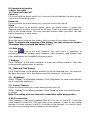 9
9
-
 10
10
-
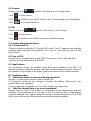 11
11
-
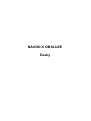 12
12
-
 13
13
-
 14
14
-
 15
15
-
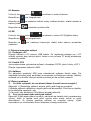 16
16
-
 17
17
-
 18
18
-
 19
19
-
 20
20
-
 21
21
-
 22
22
-
 23
23
-
 24
24
-
 25
25
-
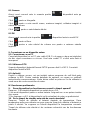 26
26
-
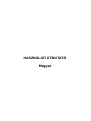 27
27
-
 28
28
-
 29
29
-
 30
30
-
 31
31
-
 32
32
-
 33
33
-
 34
34
-
 35
35
-
 36
36
-
 37
37
-
 38
38
-
 39
39
-
 40
40
-
 41
41
-
 42
42
Overmax BaseCore 9+ Instrukcja obsługi
- Kategoria
- Tabletki
- Typ
- Instrukcja obsługi
w innych językach
- čeština: Overmax BaseCore 9+ Uživatelský manuál
- slovenčina: Overmax BaseCore 9+ Používateľská príručka
- English: Overmax BaseCore 9+ User manual
- Nederlands: Overmax BaseCore 9+ Handleiding
- română: Overmax BaseCore 9+ Manual de utilizare
Powiązane artykuły
-
Overmax Basis 10 Instrukcja obsługi
-
Overmax Solution 7 III Instrukcja obsługi
-
Overmax Quattor 10+ Instrukcja obsługi
-
Overmax NewBase 3 Instrukcja obsługi
-
Overmax NewBase 2 Instrukcja obsługi
-
Overmax Steelcore 10 GEAR Instrukcja obsługi
-
Overmax Vertis Famy Instrukcja obsługi
-
Overmax Solution 10 Instrukcja obsługi
-
Overmax Steelcore 10III Instrukcja obsługi
-
Overmax Basis 7 Instrukcja obsługi